Subnautica: Below Zero ialah sekuel kepada permainan survival dunia terbuka Subnautica . Permainan ini dibangunkan dan diterbitkan oleh Unknown Worlds Entertainment. Begini cara anda boleh bermain permainan di Linux.
Mendapatkan Subnautica: Below Zero bekerja pada Linux
Subnautica: Below Zero bukanlah permainan Linux asli , sayangnya. Nampaknya pembangun tidak bercadang untuk mengeluarkan Subnautica: Below Zero pada platform Linux. Walau bagaimanapun, berita baiknya ialah permainan itu mempunyai penarafan "Platinum" pada ProtonDB, dan menurut pengguna, ia kehabisan kotak.
Untuk menjalankan Subnautica: Below Zero pada komputer anda, anda perlu memasang aplikasi Steam pada komputer Linux anda. Anda boleh memasangnya dengan membuka tetingkap terminal pada desktop Linux.
Tidak pasti tentang cara membuka terminal? Tekan Ctrl + Alt + T pada papan kekunci. Sebagai alternatif, cari "Terminal" dalam menu apl dan lancarkannya dengan cara itu. Sebaik sahaja ia dibuka, ikut arahan khusus distro di bawah untuk membolehkan Steam berfungsi pada PC Linux anda.
Ubuntu
Untuk mendapatkan Steam berfungsi pada Ubuntu , gunakan arahan pemasangan apt berikut di bawah.
sudo apt install steam
Debian
Untuk memasang Steam pada Debian, anda mesti memuat turun pakej Steam DEB ke komputer anda terlebih dahulu. Anda boleh memuat turun versi terkini Steam ke Debian melalui arahan muat turun wget di bawah.
wget https://steamcdn-a.akamaihd.net/client/installer/steam.deb
Pemasangan boleh bermula selepas mendapatkan pakej Steam DEB terkini pada komputer anda. Menggunakan arahan dpkg , sediakan keluaran terbaru Steam pada Debian.
sudo dpkg -i steam.deb
Setelah Steam disediakan, anda perlu membetulkan sebarang isu pergantungan yang berlaku semasa proses pemasangan. Untuk membetulkannya, gunakan perintah apt-get install -f di bawah.
sudo apt-get install -f
Arch Linux
Versi Steam terkini tersedia di Arch Linux ; anda mesti mendayakan repositori perisian "multilib" pada sistem anda. Untuk melakukan ini, buka /etc/pacman.conffail dalam editor teks (sebagai akar).
Di dalam editor teks, cari "multilib" dan alih keluar simbol # dan simbol # daripada baris terus di bawah. Apabila selesai, simpan suntingan dan jalankan arahan pacman -Syy .
sudo pacman -Syy
Akhir sekali, pasang versi Steam terkini pada sistem Arch Linux anda dengan menggunakan arahan pacman -S .
sudo pacman -S wap
Fedora/OpenSUSE
Kedua-dua Fedora dan OpenSUSE Linux mempunyai Steam dalam repositori perisian mereka, dan jika anda menggunakan salah satu daripada sistem pengendalian ini, anda akan dapat membuat aplikasi berfungsi dengan cara ini. Walau bagaimanapun, keluaran Steam Flatpak berfungsi dengan lebih baik, jadi kami mencadangkan untuk mengikuti arahan tersebut.
Flatpak
Untuk memasang Steam yang berfungsi pada Flatpak, anda mesti memasang dan mendayakan masa jalan Flatpak pada komputer anda terlebih dahulu. Anda boleh mendayakan masa jalan ini dengan mengikuti panduan mengenai subjek .
Selepas menyediakan masa jalan Flatpak pada komputer anda, anda boleh mendapatkan keluaran terkini Steam yang berfungsi dengan dua arahan di bawah.
flatpak remote-add --if-not-exists flathub https://flathub.org/repo/flathub.flatpakrepo
flatpak pasang flathub com.valvesoftware.Steam
Dengan apl Steam aktif dan berjalan, buka apl itu. Kemudian, log masuk ke akaun anda dan ikuti arahan langkah demi langkah untuk membolehkan Subnautica: Below Zero berfungsi.
Langkah 1: Buka menu "Stim" di dalam apl Steam. Klik pada butang "Tetapan" untuk mengakses kawasan tetapan Steam. Sebaik sahaja di dalam kawasan tetapan Steam, klik pada butang "Steam Play" untuk mengakses bahagian Steam Play.
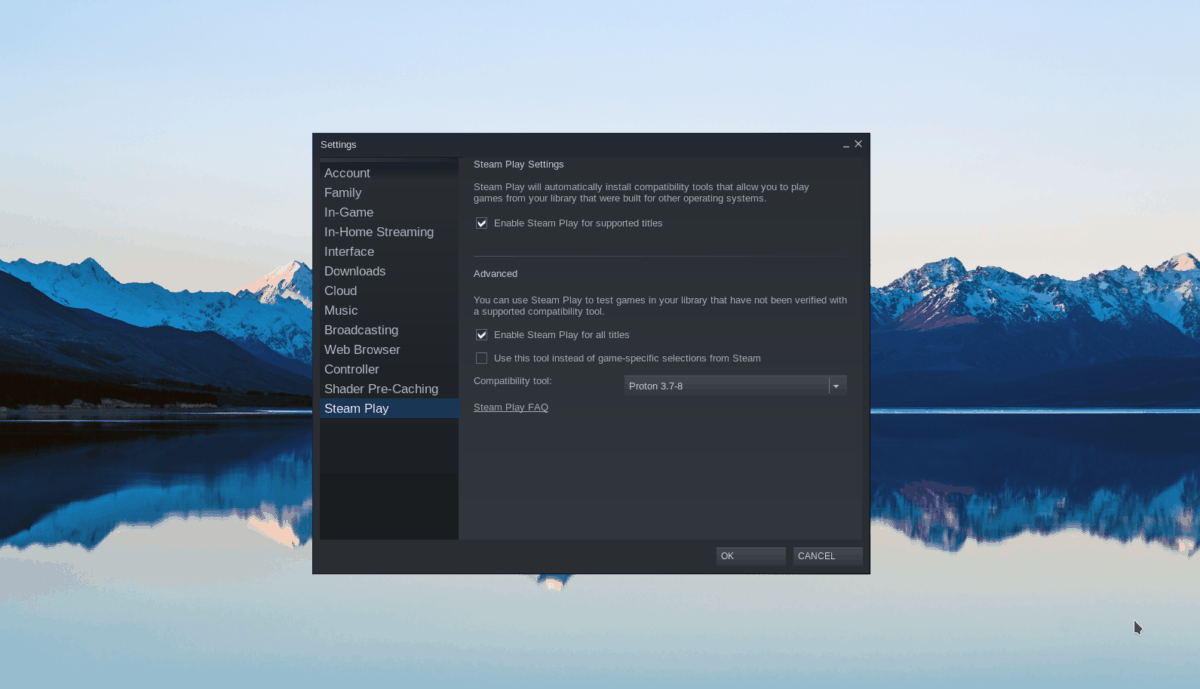
Di dalam bahagian Steam Play, tandai kedua-dua kotak untuk mendayakan sokongan Proton/Steam Play pada komputer Linux anda. Akhir sekali, pilih butang "OK" untuk mengesahkan pilihan anda.
Langkah 2: Cari butang "Kedai" dan pilihnya untuk mengakses kedai Steam. Setelah berada di kedai, klik pada kotak carian dan pilih dengan tetikus. Taipkan "Subnautica: Di Bawah Sifar" dan tekan kekunci Enter untuk melihat hasil carian.
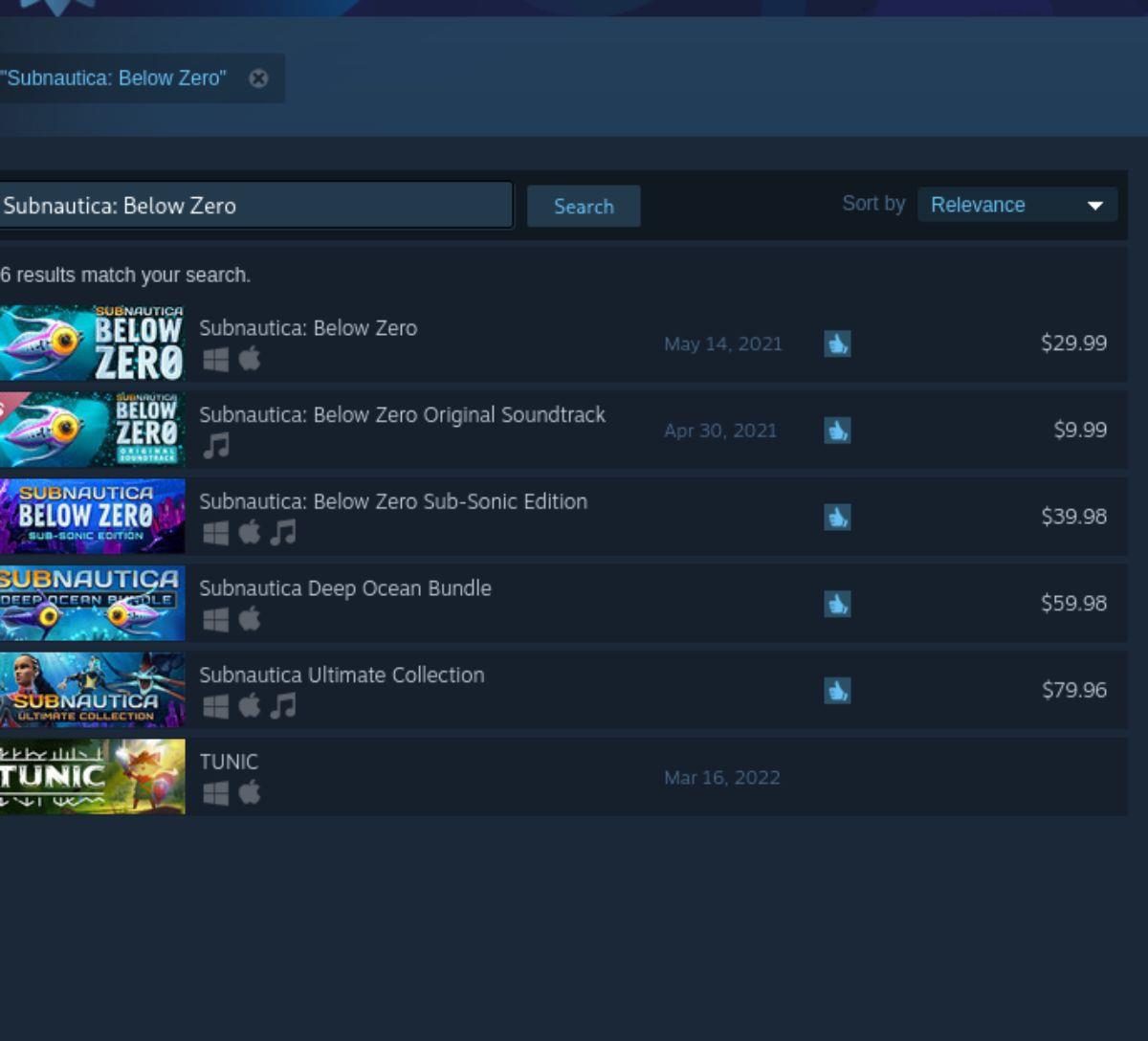
Lihat hasil carian kedai Steam untuk "Subnautica: Below Zero," dan pilihnya untuk pergi ke halaman kedai Steam permainan. Pada halaman kedai Subnautica: Di Bawah Zero Steam, cari butang "Tambah ke troli" hijau dan klik padanya untuk menambah permainan ke troli Steam anda.
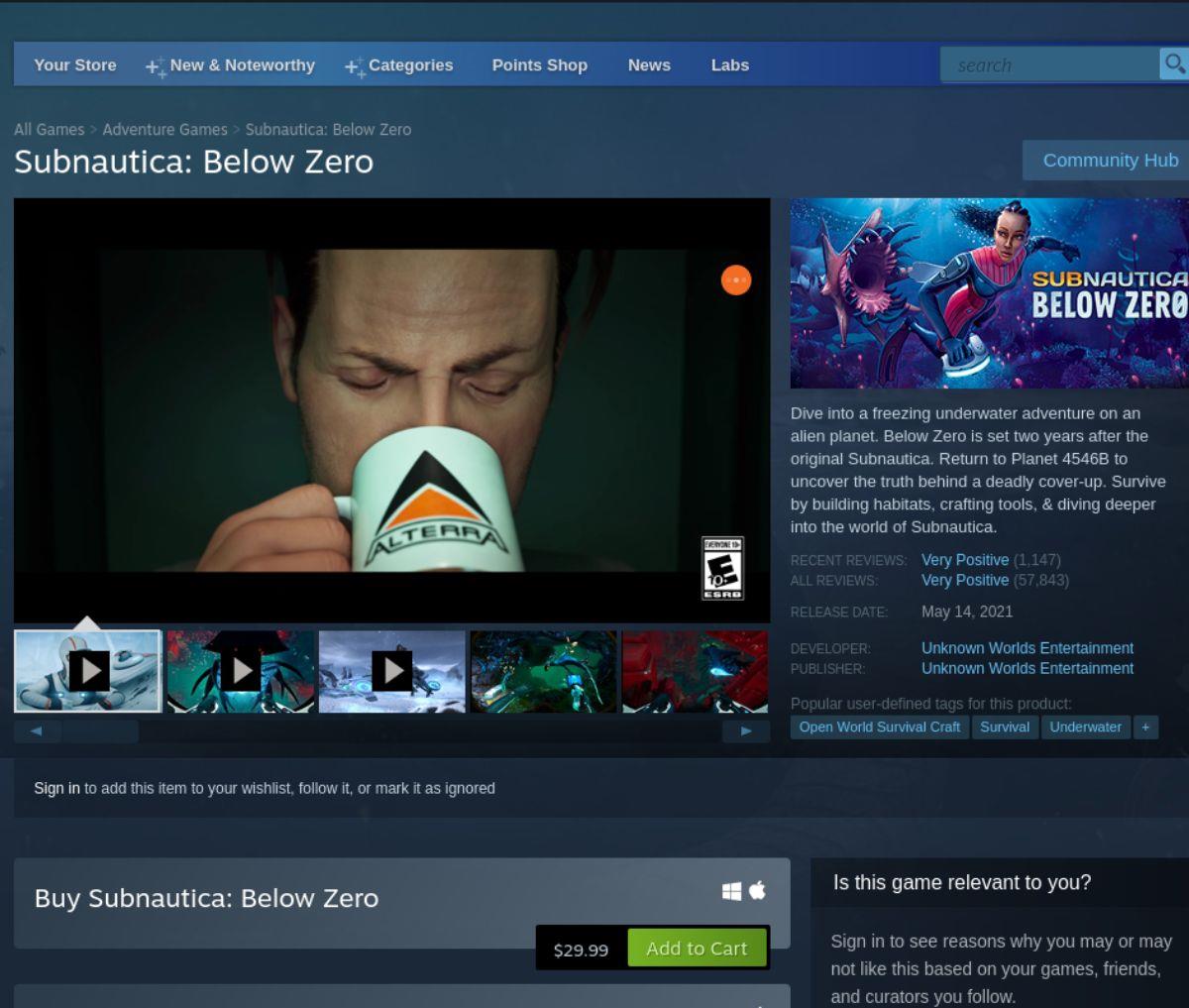
Langkah 3: Setelah Subnautica: Below Zero berada dalam troli Steam anda, beli permainan dan tambahkannya ke akaun anda. Kemudian, pilih butang "Perpustakaan" untuk mengakses perpustakaan permainan Steam anda.
Langkah 4: Lihat pustaka permainan Steam anda untuk "Subnautica: Below Zero" dan pilih dengan tetikus untuk mengakses halaman perpustakaan permainan. Kemudian, cari butang "INSTALL" berwarna biru dan klik padanya untuk memuat turun dan memasang permainan ke komputer anda.

Langkah 5: Dengan permainan dimuat turun dan disediakan pada komputer anda, butang "PASANG" biru akan menjadi butang "MAIN" berwarna hijau. Pilih butang ini untuk memulakan Subnautica: Below Zero pada komputer anda.

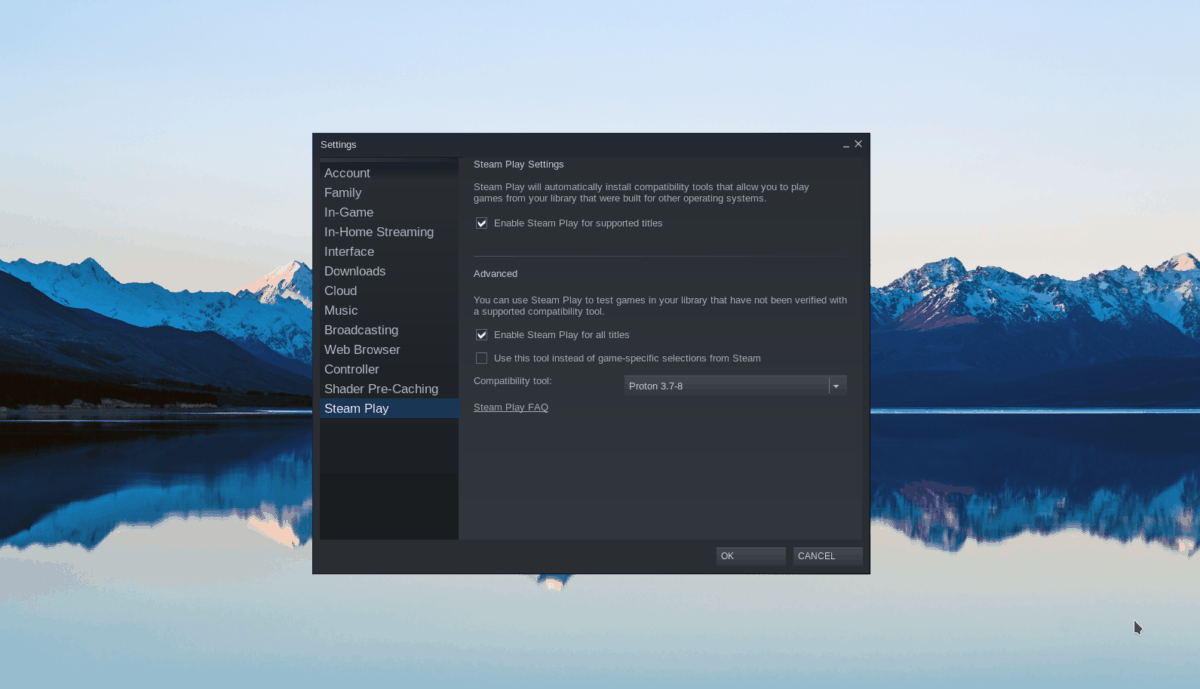
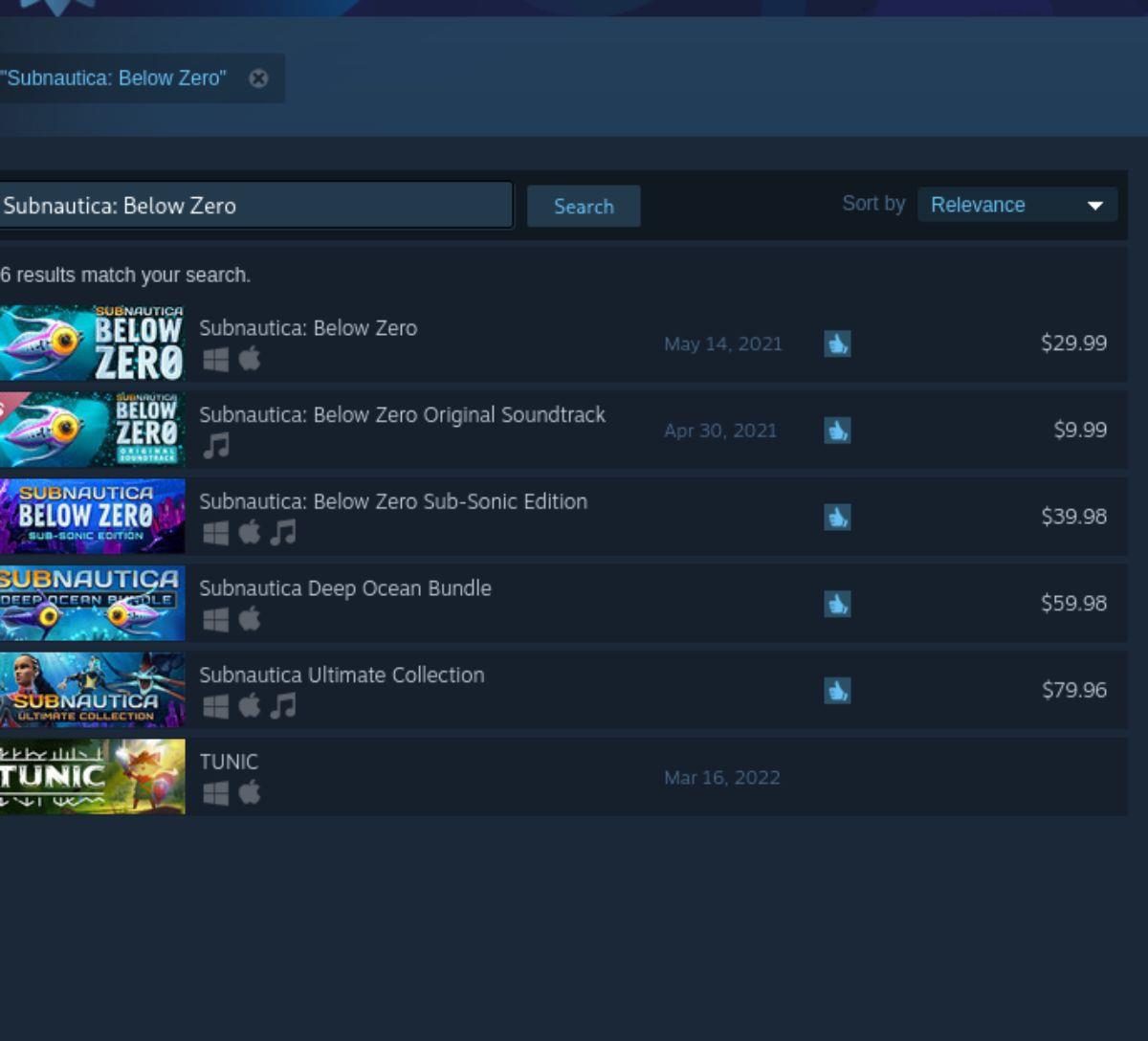
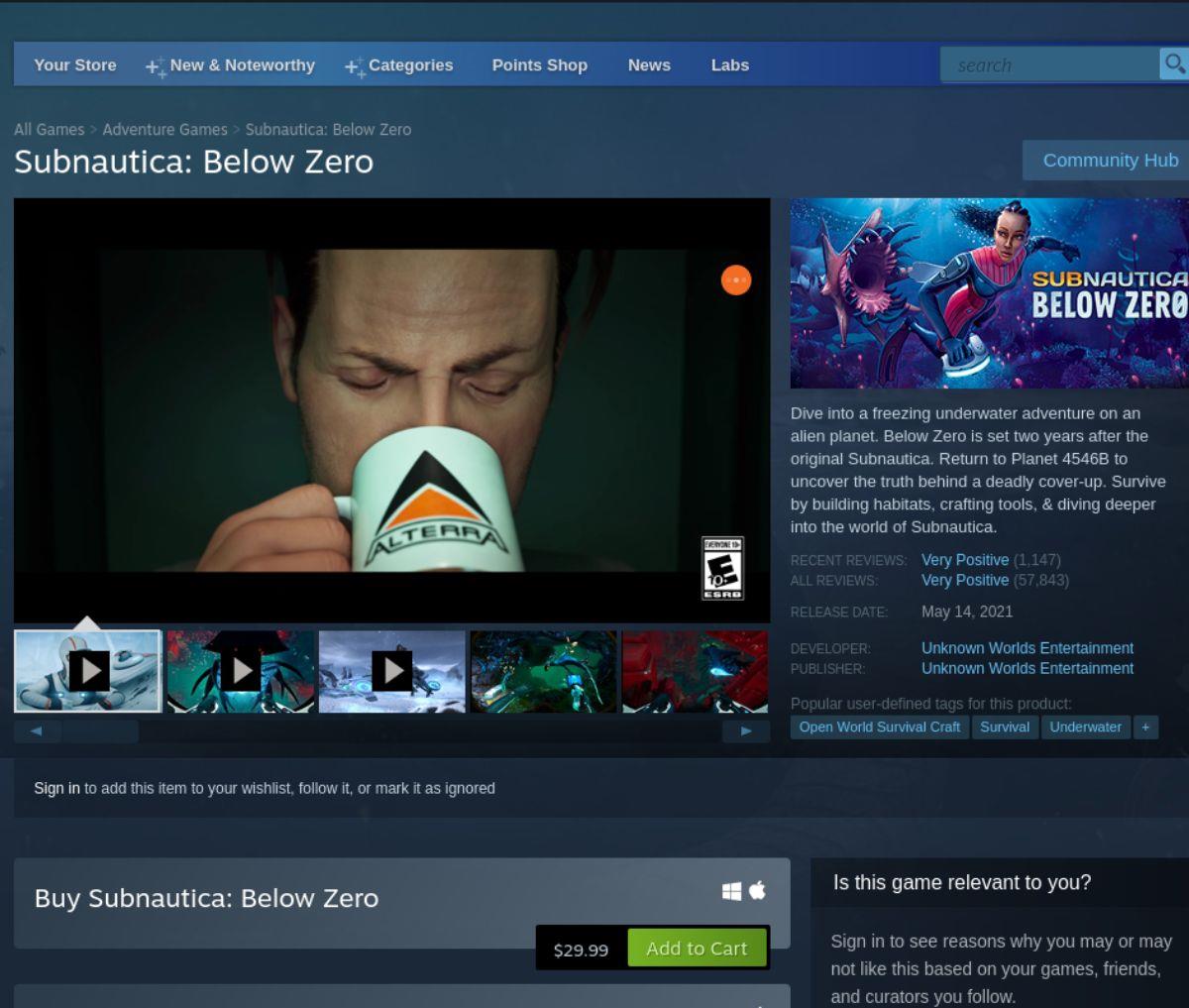




![Muat turun FlightGear Flight Simulator Secara Percuma [Selamat mencuba] Muat turun FlightGear Flight Simulator Secara Percuma [Selamat mencuba]](https://tips.webtech360.com/resources8/r252/image-7634-0829093738400.jpg)




